Perbaiki Pengalaman GeForce Tidak Akan Terbuka di Windows 10
Bermacam Macam / / November 28, 2021
Perbaiki Pengalaman GeForce Tidak Akan Terbuka di Windows 10: Jika Anda menghadapi masalah di mana NVIDIA GeForce Experience Anda tidak terbuka atau tidak berfungsi, jangan khawatir karena hari ini kita akan melihat cara memperbaiki masalah tersebut. Pengguna melaporkan bahwa mereka menghadapi masalah ini setelah pembaruan atau peningkatan ke Windows 10. Untuk melihat apakah Anda menghadapi kesalahan, cukup klik ikon GeForce Experience dan Anda menerima pesan kesalahan berikut “Ada yang salah. Coba mulai ulang GeForce Experience.”

Penyebab kesalahan ini mungkin kedaluwarsa, rusak, atau driver grafis tidak kompatibel, kartu video rusak, perangkat lunak atau perangkat keras yang baru diinstal mungkin tidak kompatibel, dll. Bagaimanapun, tanpa membuang waktu, mari kita lihat Cara Memperbaiki Pengalaman GeForce Tidak Akan Terbuka di Windows 10 dengan bantuan tutorial yang tercantum di bawah ini.
Isi
- Perbaiki Pengalaman GeForce Tidak Akan Terbuka di Windows 10
- Metode 1: Aktifkan layanan GeForce Experience
- Metode 2: Instal ulang GeForce Experience
- Metode 3: Perbarui driver kartu grafis NVIDIA Anda
- Metode 4: Instal Ulang Driver NVIDIA
- Metode 5: Perbarui Driver Anda dari situs web NIVIDA
Perbaiki Pengalaman GeForce Tidak Akan Terbuka di Windows 10
Pastikan untuk buat titik pemulihan untuk berjaga-jaga jika terjadi kesalahan.
Metode 1: Aktifkan layanan GeForce Experience
1.Tekan Tombol Windows + R lalu ketik services.msc dan tekan Enter.

2.Selanjutnya, temukan Layanan Pengalaman NVIDIA GeForce dalam daftar.
3.Kemudian klik kanan pada Layanan Pengalaman NVIDIA GeForce dan pilih Awal. Jika tidak ada opsi untuk memulai, klik Mengulang kembali.
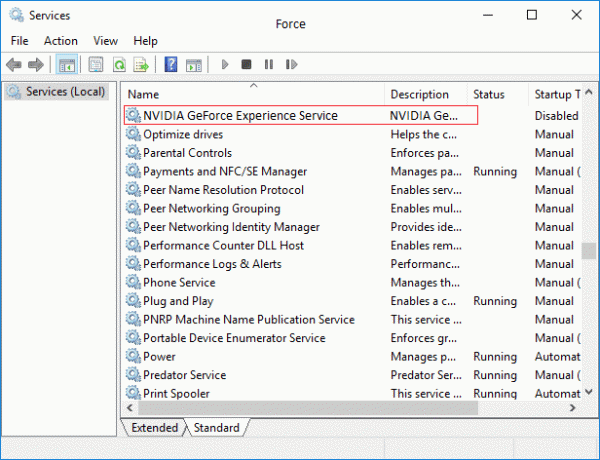
4.Klik Terapkan diikuti oleh OK.
5. Demikian pula, ulangi proses di atas untuk Layanan Backend Pengalaman Nvidia Geforce.
6. Sekarang temukan Layanan Kontainer Telemetri Nvidia lalu klik kanan padanya dan pilih Properti.

7.Pastikan untuk mengklik Berhenti (jika layanan sudah berjalan) maka dari drop-down jenis Startup pilih Otomatis lalu klik Awal dan klik Terapkan diikuti oleh OK.
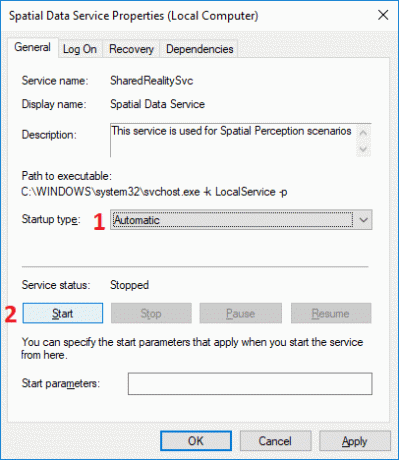
8. Sekarang coba buka NVIDIA GeForce Experience dan kali ini akan terbuka tanpa masalah.
Metode 2: Instal ulang GeForce Experience
1.Tekan Tombol Windows + R lalu ketik kontrol dan tekan Enter untuk membuka Panel kendali.

2. Klik pada Copot pemasangan program di bawah Program.

3.Temukan Pengalaman NVIDIA GeForce dalam daftar, lalu klik kanan padanya dan pilih Copot pemasangan.

4. Setelah selesai, reboot PC Anda untuk menyimpan perubahan.
5.Sekarang menuju ke Situs web NVIDIA untuk mengunduh versi terbaru GeForce Experience.
6. Klik pada Unduh kemudian klik dua kali pada file .exe yang diunduh untuk instal NVIDIA GeForce Experience di PC Anda.
7.Jalankan GeForce Experience yang baru saja diinstal dan ini mungkin Perbaiki Pengalaman GeForce Tidak Akan Terbuka di masalah Windows 10.
Metode 3: Perbarui driver kartu grafis NVIDIA Anda
1.Tekan Tombol Windows + R lalu ketik “devmgmt.msc” (tanpa tanda kutip) dan tekan enter untuk membuka Device Manager.

2.Selanjutnya, perluas Display adapter dan klik kanan pada Kartu Grafis Nvidia Anda dan pilih Memungkinkan.

3. Setelah Anda melakukannya lagi, klik kanan pada kartu grafis Anda dan pilih “Perbarui Perangkat Lunak Pengemudi.“

4.Pilih “Cari secara otomatis untuk perangkat lunak driver yang diperbarui” dan biarkan prosesnya selesai.

5.Jika langkah di atas dapat memperbaiki masalah Anda maka sangat bagus, jika tidak maka lanjutkan.
6.Sekali lagi pilih “Perbarui Perangkat Lunak Pengemudi” tapi kali ini di layar berikutnya pilih “Jelajahi komputer saya untuk perangkat lunak driver.“

7.Sekarang pilih “Biarkan saya memilih dari daftar driver perangkat di komputer saya.”

8. Terakhir, pilih driver yang kompatibel dari daftar untuk Anda Kartu Grafis Nvidia dan klik Berikutnya.
9. Biarkan proses di atas selesai dan restart PC Anda untuk menyimpan perubahan.
Setelah memperbarui driver Grafik, Anda mungkin dapat Perbaiki Pengalaman GeForce Tidak Akan Terbuka di Windows 10.
Metode 4: Instal Ulang Driver NVIDIA
1.Unduh Display Driver Uninstaller dari tautan ini.
2.Boot PC Anda ke Safe Mode menggunakan salah satu metode yang terdaftar.
3.Klik dua kali pada file .exe untuk menjalankan aplikasi dan pilih NVIDIA.
4. Klik pada Membersihkandan Mulai Ulang tombol.

5. Setelah komputer restart, buka chrome dan kunjungi Situs web NVIDIA.
6.Pilih jenis produk, seri, produk, dan sistem operasi Anda untuk mengunduh driver terbaru yang tersedia untuk Kartu Grafis Anda.

7.Setelah Anda mengunduh pengaturan, luncurkan penginstal lalu pilih Pemasangan khusus lalu pilih Instalasi bersih.

8. Nyalakan ulang PC Anda untuk menyimpan perubahan dan lihat apakah Anda dapat Perbaiki Pengalaman GeForce Tidak Akan Terbuka di Windows 10.
9.Jika masalah masih terjadi, hapus lagi driver dengan mengikuti metode di atas dan unduh driver lama dari situs web NVIDIA dan lihat apakah ini berhasil.
Metode 5: Perbarui Driver Anda dari situs web NIVIDA
1.Pertama-tama, Anda harus tahu perangkat keras grafis apa yang Anda miliki yaitu kartu grafis Nvidia yang Anda miliki, jangan khawatir jika Anda tidak mengetahuinya karena dapat dengan mudah ditemukan.
2.Tekan Tombol Windows + R dan di kotak dialog ketik "dxdiag" dan tekan enter.

3.Setelah itu cari tab tampilan (akan ada dua tab tampilan satu untuk yang terintegrasi kartu grafis dan yang lain akan menjadi milik Nvidia) klik pada tab tampilan dan cari tahu grafik Anda kartu.

4.Sekarang pergi ke driver Nvidia unduh situs web dan masukkan detail produk yang baru saja kita ketahui.
5.Cari driver Anda setelah memasukkan informasi, klik Setuju dan unduh driver.

6. Setelah berhasil di download, install drivernya dan anda sudah berhasil mengupdate driver Nvidia anda secara manual. Instalasi ini akan memakan waktu tetapi Anda akan berhasil memperbarui driver Anda setelah itu.
Direkomendasikan:
- Perbaiki Server DNS Anda mungkin kesalahan tidak tersedia
- Cara Memperbaiki Masalah Mic Windows 10 Tidak Berfungsi
- Perbaiki kesalahan Chrome ERR_CONNECTION_TIMED_OUT
- 3 Cara Memeriksa Kartu Grafis Anda di Windows 10
Itu saja Anda telah berhasil Perbaiki Pengalaman GeForce Tidak Akan Terbuka di Windows 10 tetapi jika Anda masih memiliki pertanyaan tentang posting ini, silakan tanyakan di bagian komentar.



